Kuidas kasutada DuckDuckGo kaarte
Kasutajad on pikka aega kogunenud DuckDuckGo otsingumootor selle privaatsusfunktsioonide jaoks, kuid selle Apple Maps-Toitega kaardistamise ja marsruutimise funktsioon pälvib tähelepanu oma anonüümsuse ja interaktiivsuse tõttu. Siin on ülevaade, kuidas DuckDuckGo Maps töötab ja kuidas seda kasutada.
DuckDuckGo ja selle kaardistamisfunktsioonid on saadaval DuckDuckGo abil veebibrauseris, brauseri laienduses ning iOS-i ja Androidi mobiilirakendustes.
Kuidas saada DuckDuckGo kaartide abil juhiseid
Kaardistamise ja marsruutimise funktsioon on integreeritud DuckDuckGo peamisse otsingumootorisse. Need funktsioonid käivituvad automaatselt, kui otsite ettevõtet või asukohta. Juhiste hankimiseks ja marsruudi planeerimiseks kasutage otsingupäringu stiile, näiteks:
- Asukoha täielik aadress.
- Linna, osariigi, riigi või piirkonna nimi.
- Ärinimi.
- Ettevõtluse tüüp.
- Otsing Near Me.
Tehke minu lähedal, ettevõtte tüübi või nime otsing
Otsige üles restoran, pood või mis tahes ettevõte ja järgige seda minu lähedal
-
Ava DuckDuckGo otsingumootor veebibrauseris.
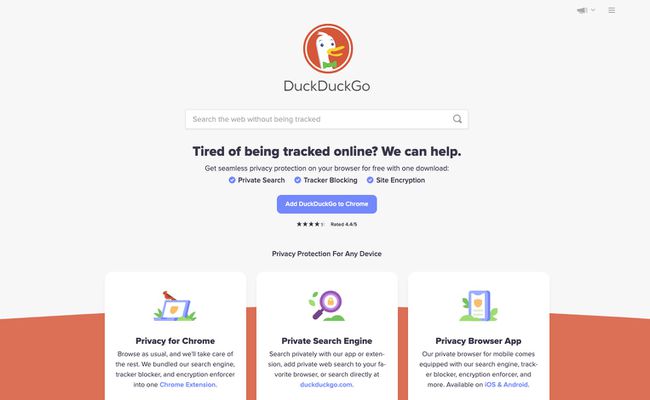
-
Sisestage oma otsingupäring ja seejärel valige Otsing (suurendusklaas). See näide näitab Near Me otsingut restoranide kohta.
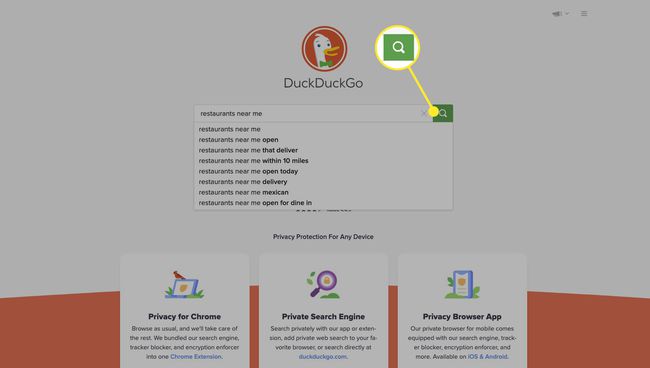
-
Valige Luba asukoht (anonüümselt), et saada täpsemaid otsingutulemusi.
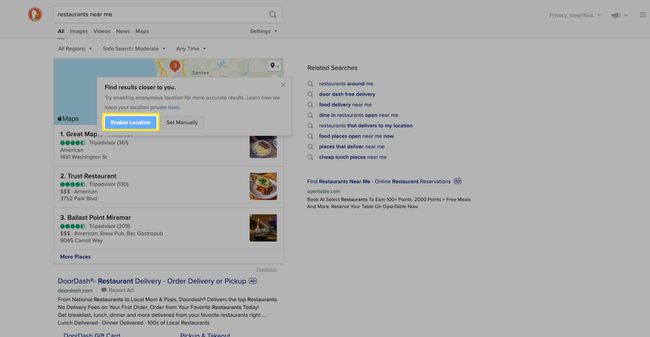
-
Vasakus servas kuvatakse kaardiga seotud otsingutulemused. Valige Rohkem kohti.
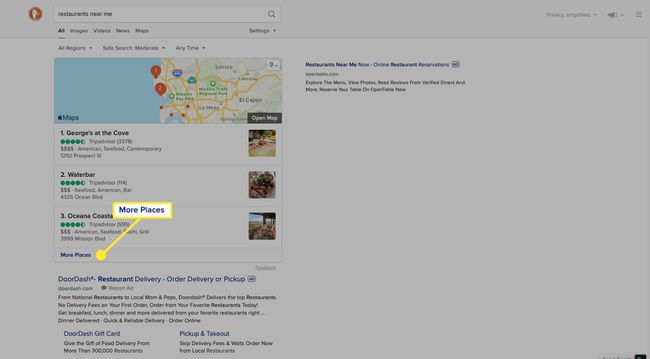
-
Kuvatakse teie otsingutulemuste täisekraanil kuvatav kaardipaigutus. Valige vasakpoolsest loendist tulemus.
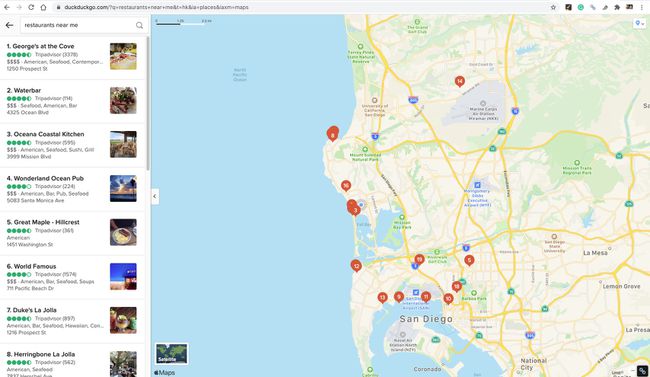
Teise võimalusena valige kaardil mis tahes otsingutulemus, et kuvada ettevõtte kohta rohkem teavet.
-
Lisateavet ettevõtte kohta kuvatakse vasakpoolsel paanil, sealhulgas selle veebisait ja TripAdvisori ülevaated. Valige Juhised juhiste saamiseks ettevõttesse.
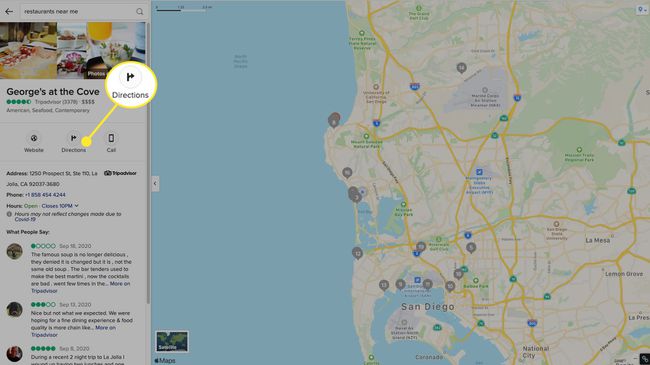
-
Valige Sõitmine või Jalutamine et näha erinevaid marsruute. Samuti näete kaardil oma marsruute.
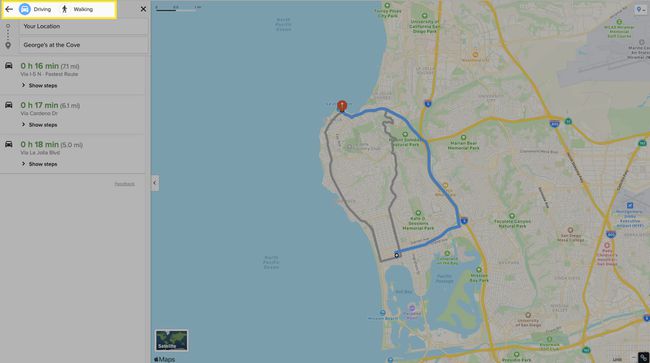
-
Valige Näita samme et näha marsruudi täpseid juhiseid. Iga marsruut näitab teie sihtkohani kaugust ja aega.
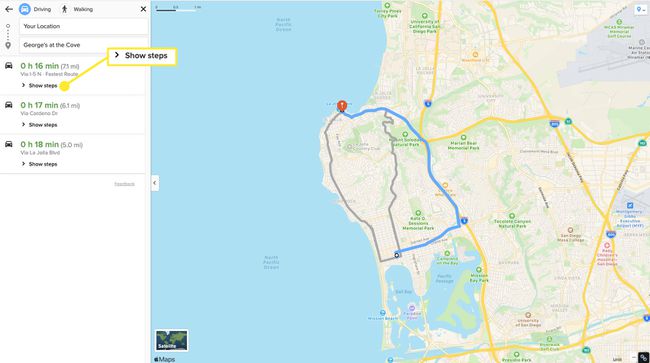
Kaardil sisse suumimiseks klõpsake või kasutage hiirt.
-
Teie täppis- või samm-sammult juhiste kuva. Valige kaardi küljel Satelliit igal ajal satelliidivaatele lülitumiseks.
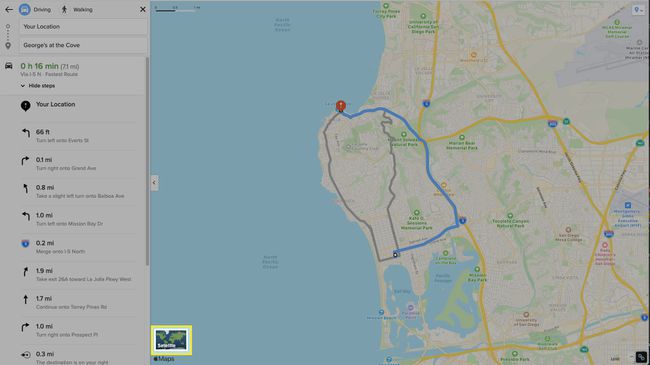
-
Näete oma marsruudi satelliitvaadet.
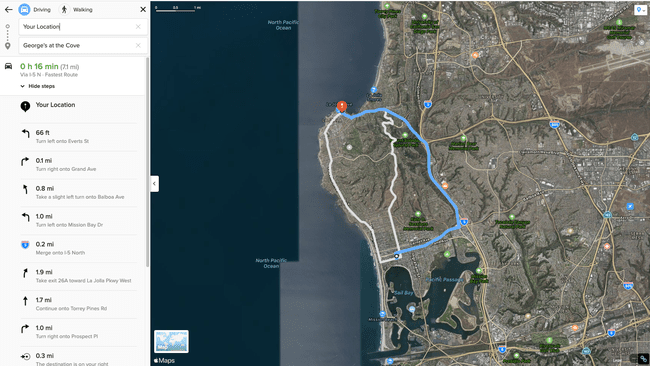
-
Valige X väljumiseks otsingutulemuste paanil.
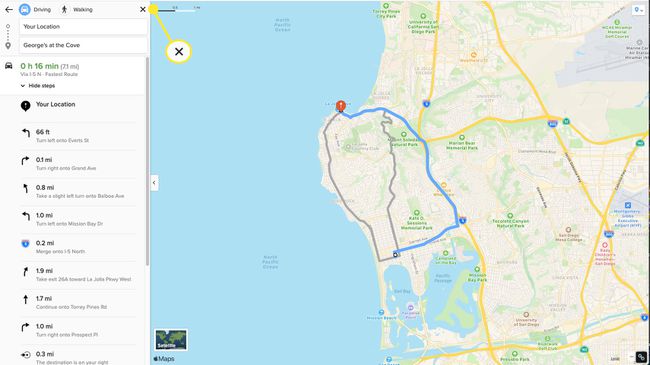
-
Ilmub kast teiste restoranide, baaride, toidupoodide, parkide ja muu otsimiseks. Valige otsingutulemuste kuvamiseks mis tahes kategooria.
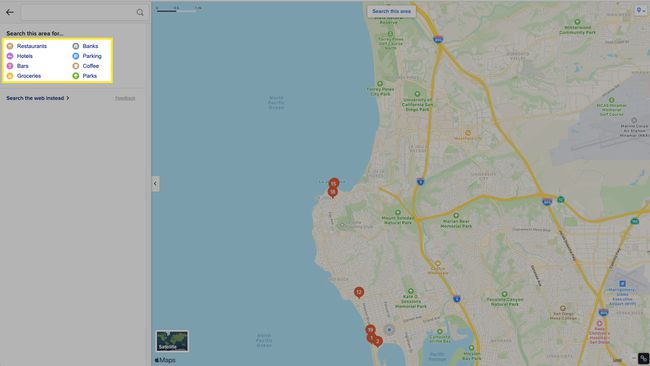
Teise võimalusena suumige kaarti sisse ja valige Otsi sellest piirkonnast et otsida rohkem kohti.
-
Näete kategooriale vastavate asukohtade loendit. Valige mis tahes, et leida juhised sellele saidile, või valige sait kaardilt.
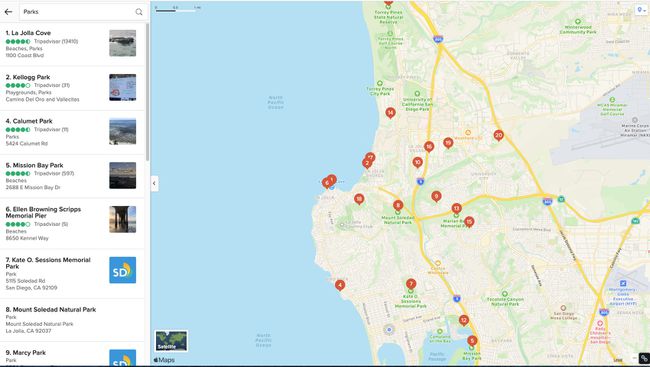
Kuna Apple Maps sisaldab TripAdvisori, Yelpi ja Booking.com-i integratsiooni, tagastavad DuckDuckGo kaartidega seotud otsingutulemused nendelt saitidelt teavet.
Kasutage marsruudi planeerimiseks täpse aadressi otsingut
Kui teate oma sihtkoha täpset aadressi, saate oma marsruudi hankida ja DuckDuckGo abil kaardistada järgmiselt.
-
Ava DuckDuckGo otsingumootor veebibrauseris.
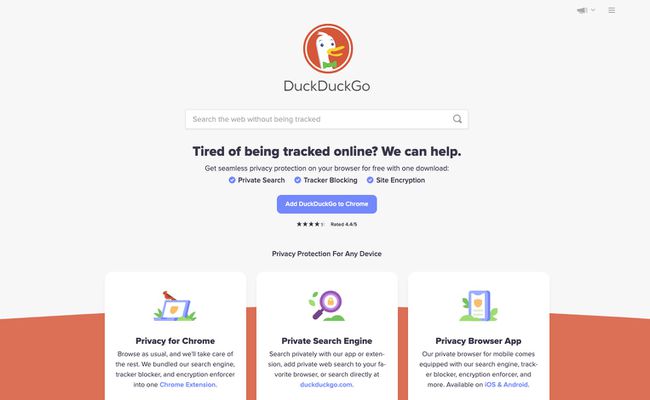
-
Sisestage aadress ja seejärel valige Otsing (suurendusklaas).
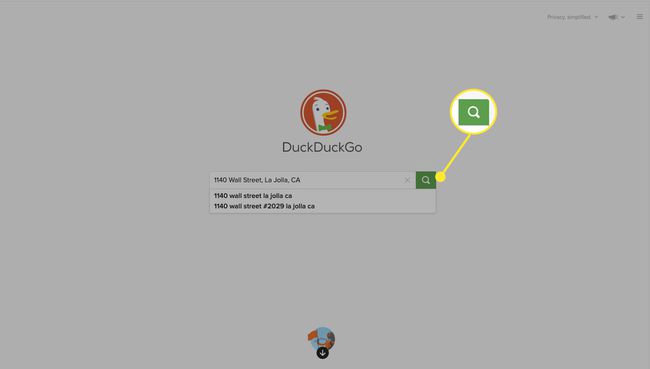
Võite sisestada üldisema asukoha, näiteks Las Vegas, Nevada.
-
Valige Ava kaart.
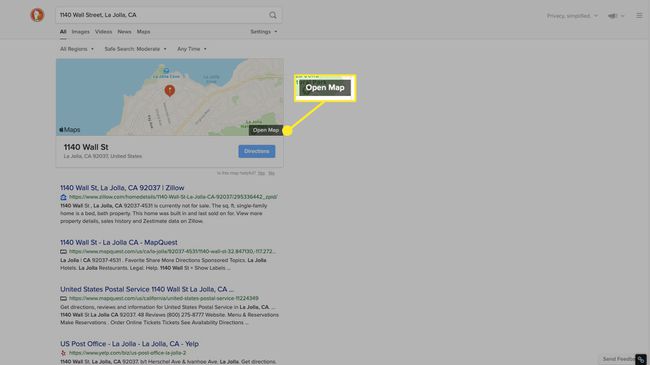
Teise võimalusena valige Juhised marsruudi valikute avamiseks.
-
Avaneb kaart ja näitab asukohta. Valige Juhised asukohta jõudmiseks juhiste saamiseks.
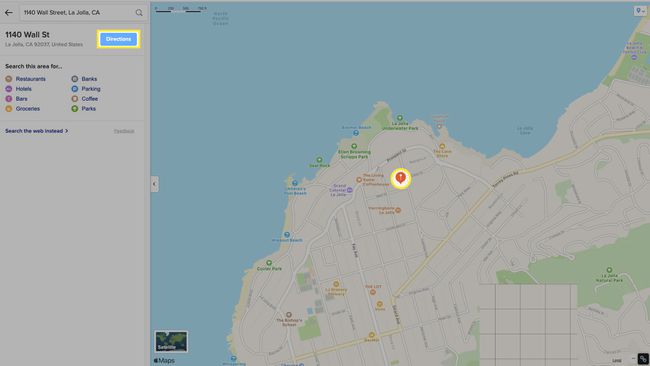
-
Valige samm-sammult juhiste jaoks marsruut.
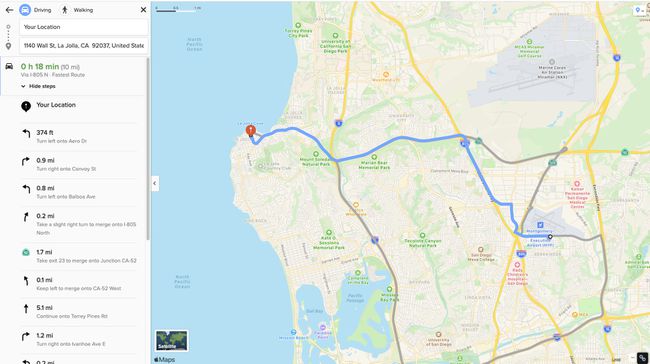
Lülitu Sõitmine juurde Jalutamine kui vajate kõndimisjuhiseid.
Kuidas hankida DuckDuckGo brauseri laiendus
DuckDuckGo pakub brauserilaiendeid Chrome'i, Firefoxi ja Safari jaoks, muutes DuckDuckGo kaardiotsingu tegemise lemmikbrauserist hõlpsaks.
DuckDuckGo Chrome'i laiendus
Laienduse DuckDuckGo saate alla laadida Chrome'i veebipoest.
-
Minge Chrome'i veebipoodi ja otsige üles DuckDuckGo privaatsuspõhimõtted.
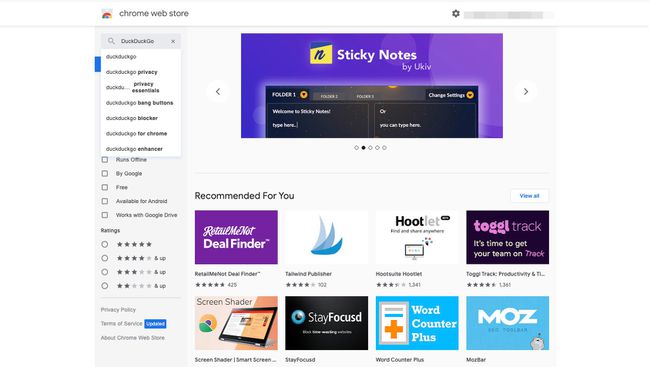
-
Valige Lisa Chrome'i.
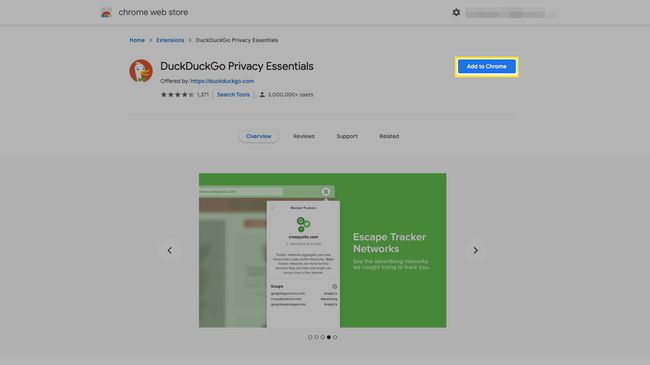
-
Valige Lisa laiendus kinnitada.
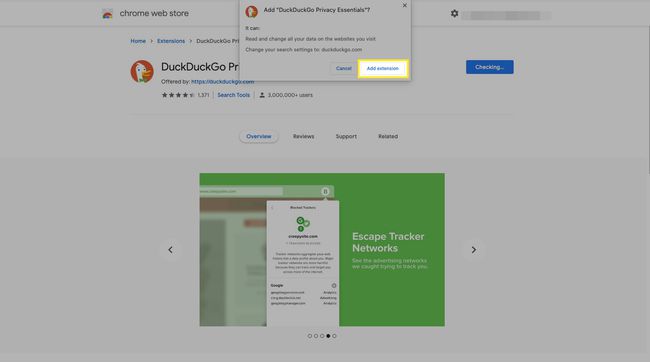
-
DuckDuckGo otsingu tegemiseks valige laiendusribalt selle ikoon.
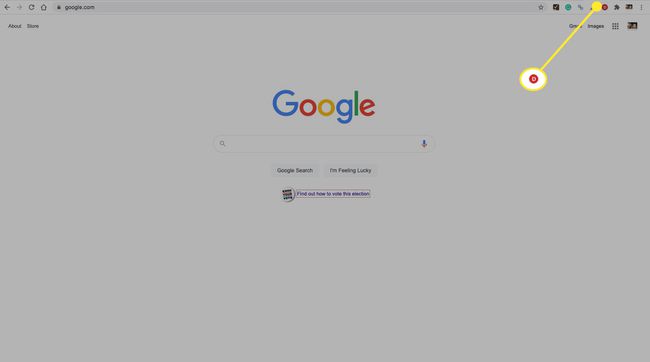
-
Sisestage hüpikakna otsingukasti oma kaardiga seotud päring ja seejärel valige Otsing.
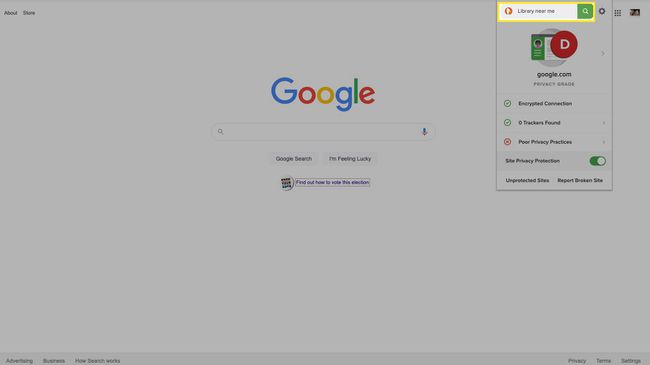
-
Valige otsingutulemuste hulgast ja leidke marsruute ja juhiseid nagu tavaliselt.
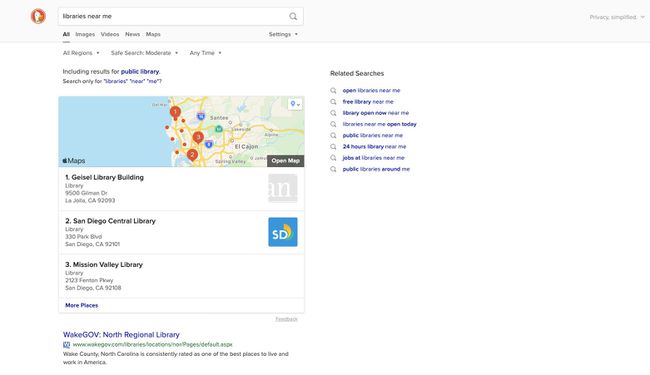
DuckDuckGo Firefoxi laiendus
Laiendus DuckDuckGo on saadaval ka Firefoxi lisandmooduli lehel.
-
Otsi DuckDuckGo privaatsuspõhimõtted Mozilla Firefoxi lisandmooduli lehel.
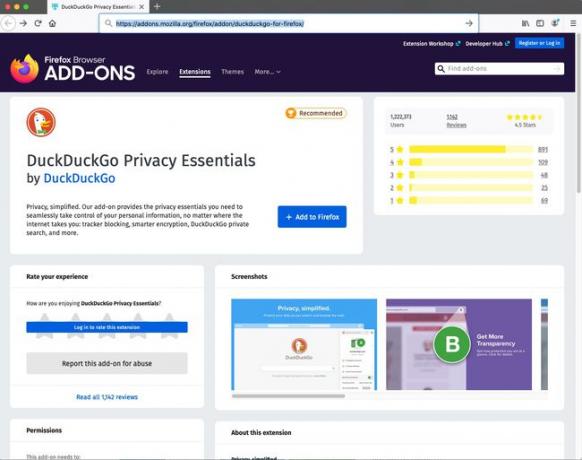
-
Valige Lisa Firefoxi.
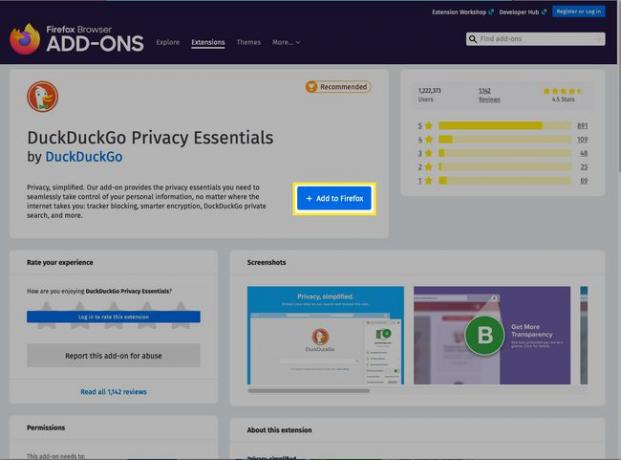
-
Valige Lisama kinnitada.
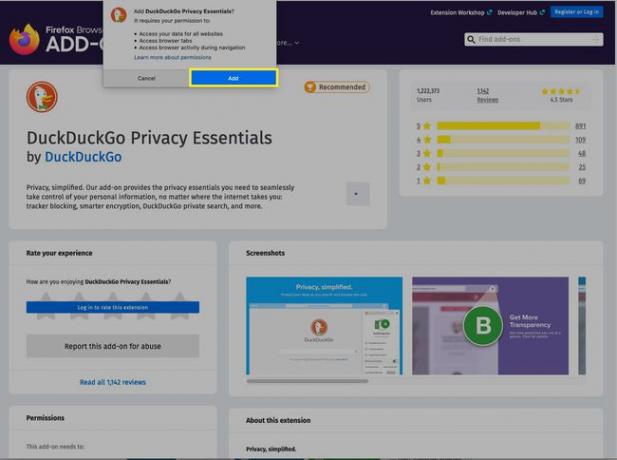
-
Sisestage kaardiga seotud otsingutermin ja seejärel valige Otsing (nool).
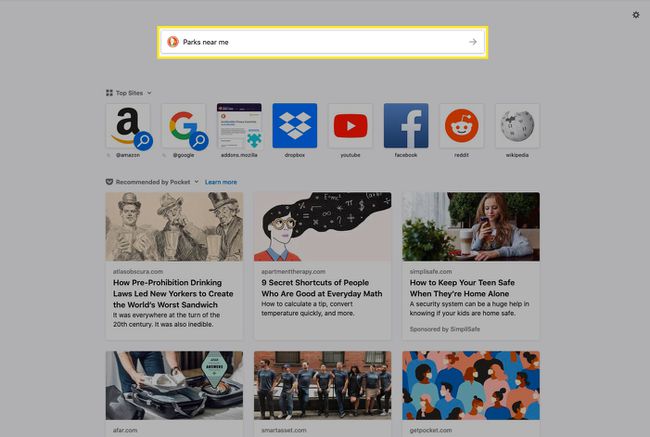
-
Valige otsingutulemuste hulgast ja leidke marsruute ja juhiseid nagu tavaliselt.
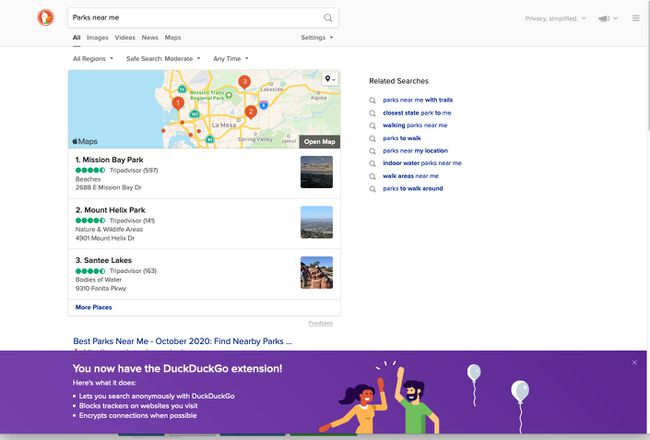
DuckDuckGo Safari laiendus
Mac App Store'il on ka laiendus DuckDuckGo.
-
Navigeerige lehele DuckDuckGo Safari laiendus Mac App Store'is ja valige Hangi.
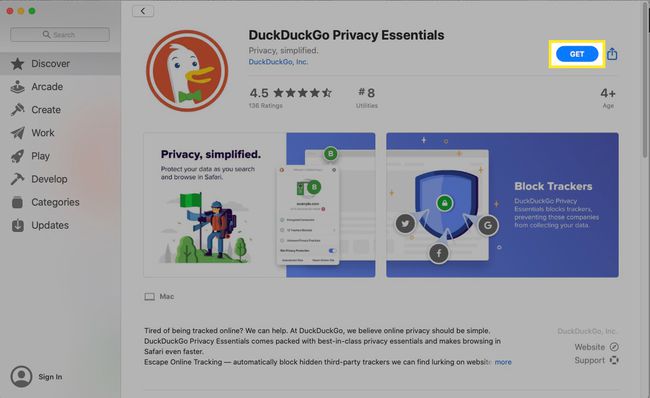
-
Valige Installige.
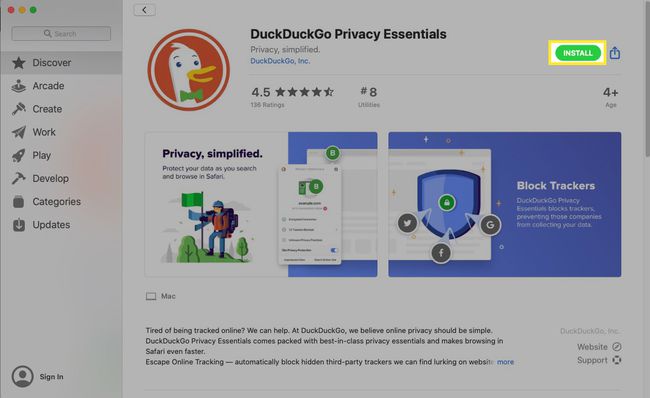
-
Kui küsitakse, logige sisse oma Apple ID ja parooliga.
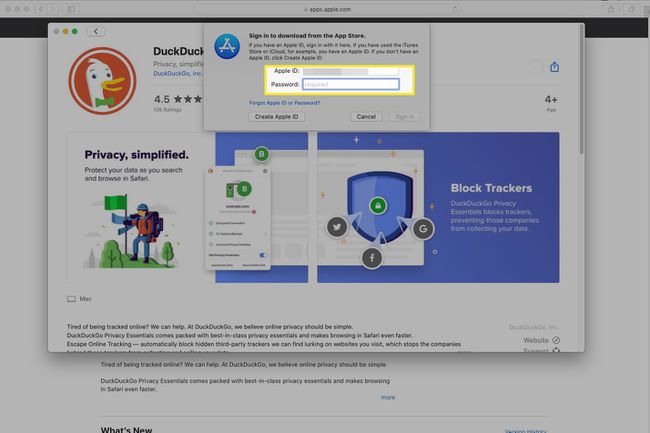
-
Valige Avatud.
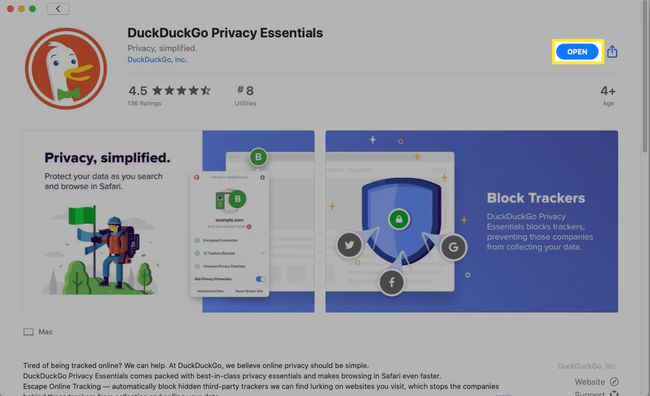
Lubage laiendus Safaris ja seejärel kasutage seda DuckDuckGo kaardiotsinguteks.
Kuidas DuckDuckGo mobiilirakendust kasutada
IOS-i ja Androidi mobiilirakenduste DuckDuckGo abil on lihtne juhiseid hankida, marsruuti luua ja asukohti leida.
Laadi alla:
Avage DuckDuckGo mobiilirakendus.
Sisestage oma kaardiga seotud otsingupäring.
-
Näete oma otsingutulemusi.
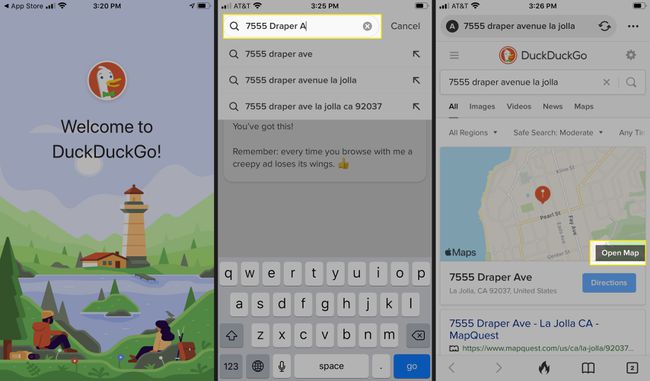
Valige Ava kaart.
Valige Juhised.
-
Täpsete juhiste vaatamiseks valige marsruut.
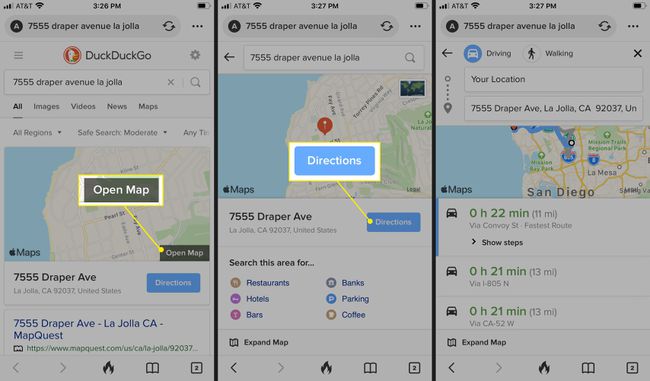
Kui teil on iOS-i seade, valige Navigeerige rakenduses Apple Maps marsruudi saatmiseks oma mobiilseadmesse Apple Mapsi, et kuuleksite helijuhiseid.
Apple Mapsis valige Mine marsruudi alustamiseks ja üksikasjalike juhiste kuulamiseks.
-
Järgige juhiseid sihtkohta jõudmiseks.
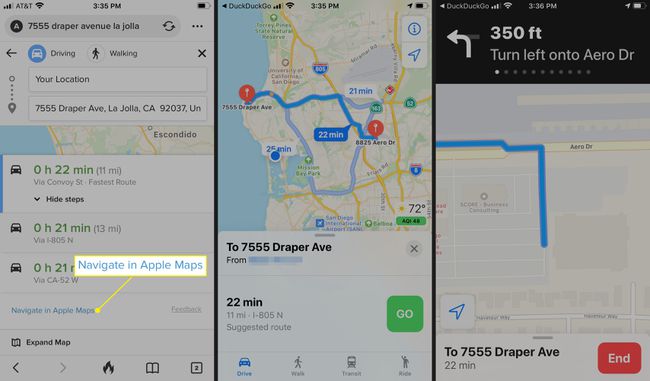
Teave DuckDuckGo Mapsi kohta
Enne 2019. aastat kasutas DuckDuckGo avatud lähtekoodiga kaarditeenuse OpenStreetMap andmeid, et pakkuda oma kasutajatele piiratud kaardistamisfunktsioone. Samuti võimaldab see kasutajatel valida Bingi, Google'i ja HERE Mapsi suunateenuseid.
Oma Apple Mapsi eksklusiivse partnerlusega 2019. aastal püüdis DuckDuckGo viia vastavusse oma rivaalide täisfunktsionaalsete kaardistamistulemustega, säilitades samas oma privaatsuskohustuse.
Kui teete DuckDuckGo kaardi või aadressiga seotud otsingut, tõmbab otsingumootor tulemused Apple Mapsist. Tulemused pakuvad otsingutulemustes ettevõtete kirjeid, manustatud kaarte ja juhiseid. Marsruudi planeerimiseks näete sihtkohta jõudmise kaugust ja aega. See funktsioon töötab sarnaselt Google'i ja Bingi kaardi- ja aadressifunktsioonidega, välja arvatud juhul, kui DuckDuckGo otsingud on anonüümsed.
Apple Maps kogub ainult anonüümsed andmed. DuckDuckGo kasutab sama aadresside andmebaasi ja satelliidipilte kui peamine Apple Mapsi rakendus. Kuid DuckDuckGo ei saada Apple'ile ega teistele ettevõtetele isikuandmeid, näiteks IP-aadresse.
